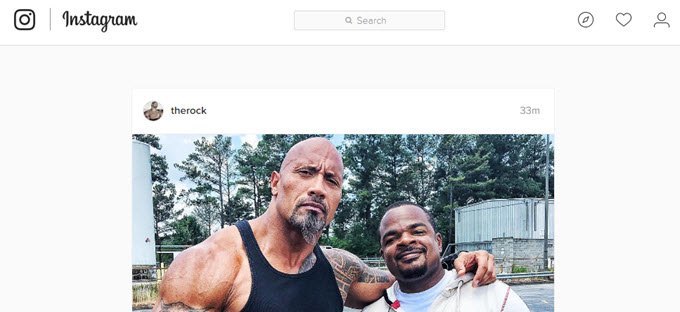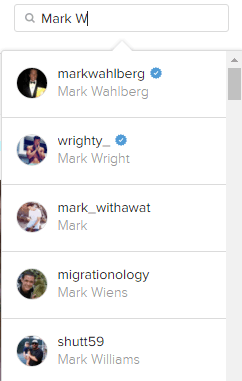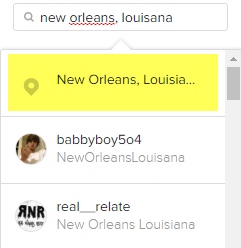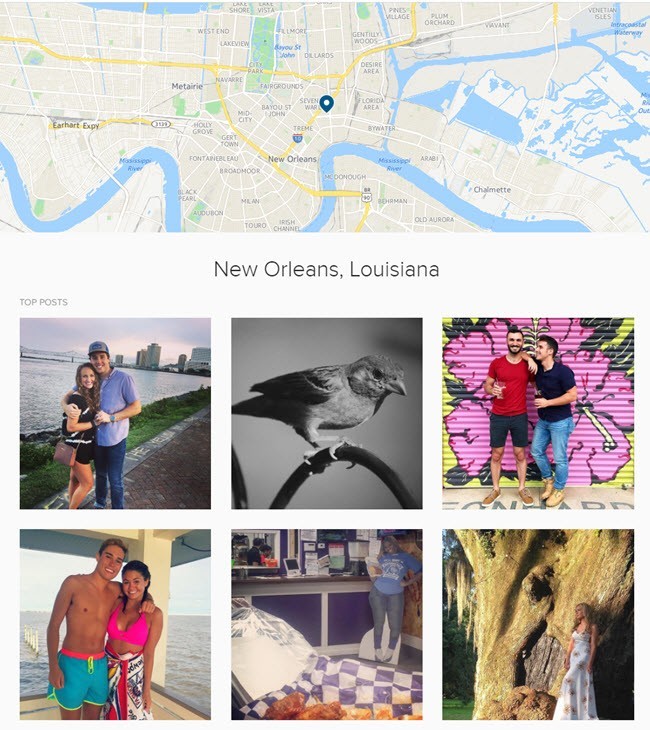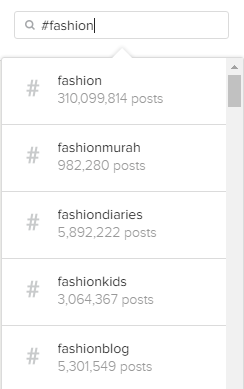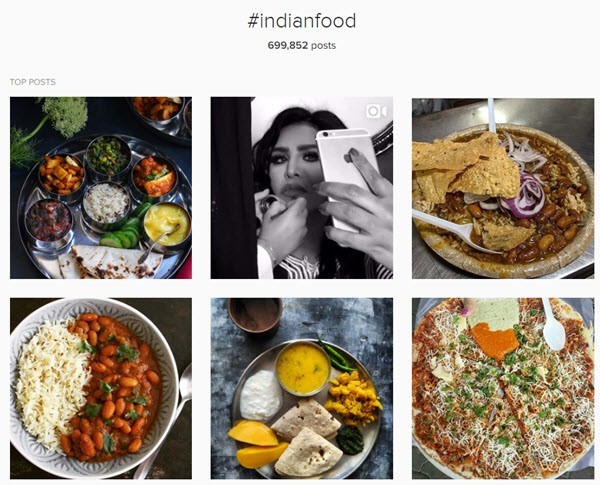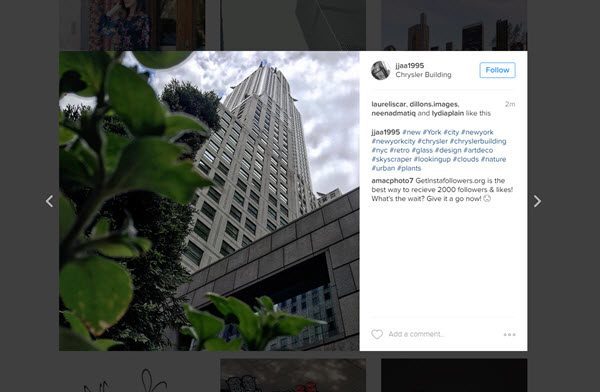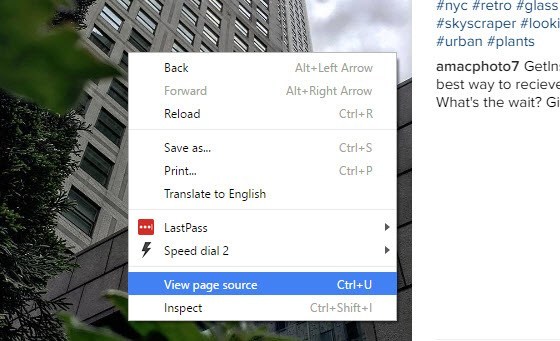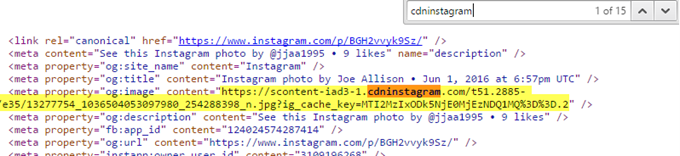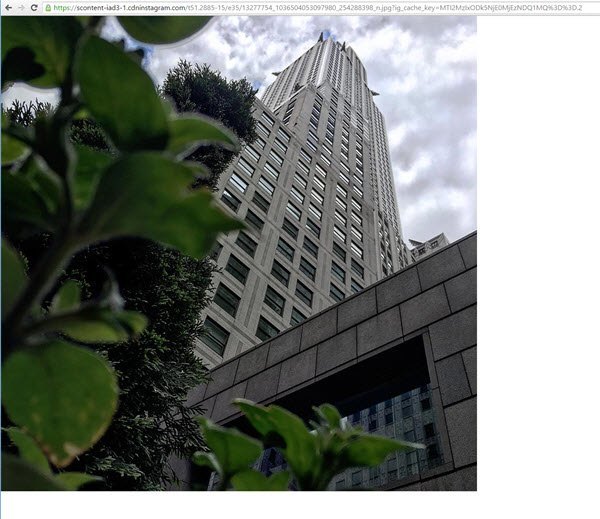페이스 북이 소유하고있는 Instagram은 가장 인기있는 사진 공유 서비스 중 하나입니다. 이 앱은 iOS, Android 및 Windows Phone을 비롯한 여러 플랫폼에서 사용할 수 있습니다. 안타깝게도이 기간이 지나도 Windows 나 Mac 용 공식 데스크탑 클라이언트는 없습니다.
"타사"또는 "그램"을 통합하려고하는 재미있는 이름의 타사 프로그램이 많이 있습니다. "pic"어딘가에 있지만, 많은 것을 혼자서 시험해 본 후에, 나는 그들에게서 떨어져 있어야합니다. 그들 중 누구도 제대로 작동하지 않는 것 같다. 페이스 북이 Instagram을 검색하기 위해 자신의 앱을 사용하기를 원하기 때문일 것이다.
다행스럽게도 웹 인터페이스를 사용하여 Windows, Mac 또는 Mac에서 Instagram을 검색하고 찾아 볼 수있다. Linux PC. 나를 위해, 내 바탕 화면에서 사진을 볼 수있게되면 내 작은 스마트 폰보다 눈이 즐겁습니다. iPad와 같은 태블릿에서 Instagram 사진을 보는 것도 모바일 앱을 사용하는 것보다 낫습니다.
대부분의 사람들은 휴대 기기에서 Instagram을 사용하기 때문에 웹 버전은별로 개선되지 않았습니다. 가장 큰 문제는 웹 인터페이스가 여전히 끔찍하게 낮은 해상도 (600 × 600)로 이미지를 표시한다는 것입니다. 다행히도 그림의 고해상도 버전 (1080 × 1080)을 보는 데 사용할 수있는 트릭이 있습니다. 아래에서 설명합니다. 원본 이미지의 해상도는 훨씬 높을 수 있지만 전체 해상도 사진은 저장되지 않습니다.
찾아보기 & amp; Instagram 검색
웹에서 Instagram에 로그인하면 개인 피드 (팔로우하는 사람들)의 이미지가 표시됩니다.
오른쪽 상단에 세 개의 작은 아이콘이 표시됩니다. 중앙에있는 다이아몬드가있는 첫 번째 아이콘은 탐색기능입니다. 스마트 폰 앱의 탐색 탭과 완전히 똑같은 것은 아닙니다. 인기있는 사진이나 동영상이 많이 보입니다. 자신의 알고리즘에 따라 마음에 드는 사진과 동영상을 볼 수 있습니다.
웹에서는 탐색 기능이 내가 아는 사람들의 콘텐츠 만 표시하는 것 같습니다. 또한 새로운 사용자가 아닌 새로운 사용자가 실제로 나타나지 않습니다. 전반적으로, 그것은 절름발이 발견 / 탐색 탭입니다.
웹 인터페이스를 사용하는 가장 좋은 방법은 관심있는 내용을 검색하는 것입니다. 다음 세 가지 방법 중 하나를 사용하여 검색 할 수 있습니다. 장소 또는 해시 태그. 특별히 누군가를 찾고 있다면 검색 창에 이름을 입력하거나 Instagram 사용자 이름을 입력하십시오.
결과 목록은 무작위가 아닙니다. 먼저 유명인이나 인증 된 사람들이 따라 다니는 사람들을 보여 주려고합니다. 이 사용자는 파란색 별표가 중앙에있는 확인 표시 (확인 된 배지)가 있습니다.
장소를 검색하려면 위치를 입력하기 만하면됩니다. 결과에서 실제 위치에 대한 하스 아이콘 대신지도 아이콘이 표시되어야합니다.
결과를 클릭하면 , 해당 위치에 대한 인기 게시물과 함께 상단에지도가 표시됩니다. 스크롤을 계속하면 가장 최근의게시물도 볼 수 있습니다.
마지막으로 사람들이 Instagram에서 사진과 비디오에 태그를다는 주된 방법 인 해시 태그를 검색 할 수 있습니다.해시 태그 기호 (#)로 시작하고 관심사를 입력하십시오.
입력 할 때 다음과 같이 할 수있는 많은 제안 사항이 있습니다. 당신이 찾고있는 것을 정확하게 찾을 수 있도록 도와줍니다. 다시 말하지만 결과 페이지에는 가장 많이 올린 게시물과 가장 최근의 게시물이 표시됩니다.
당신이 이미지를 클릭하면, 디스플레이 크기는 작습니다! 아름다운 고해상도 사진조차도 작은 상자에 표시됩니다.
이미지를 다시 클릭하면 전체 화면 또는 가장 높은 해상도로 표시되지만 그럴 수 없습니다. 다행스럽게도 Instagram에서 저장된 최고 해상도의 이미지를 얻는 데 사용할 수있는 몇 가지 빠른 해킹이 있습니다.
Instagram에서 고해상도 이미지보기
더 나은 품질의 이미지를 얻으려면 Instagram, 일부 소스 코드를 살펴 봐야한다. 그것은 가장 우아한 방법이나 말하기 쉬운 방법은 아니지만 지금은 유일한 방법입니다. 운좋게도 지시 사항은 따라하기 쉽고 코드에 대해 이해할 필요가 없습니다.
먼저 이미지를 클릭하여 라이트 박스에 스크린 샷처럼 나타나게하십시오. 이제 이미지를 마우스 오른쪽 버튼으로 클릭하고 소스보기또는 페이지 소스보기를 선택하십시오. 이 옵션은 모든 주요 브라우저에서 사용할 수 있어야합니다. 이 옵션이 보이지 않으면 페이지의 다른 부분을 다시 마우스 오른쪽 버튼으로 클릭하십시오.
의미없는 코드 일 뿐이지 만 괜찮습니다. 키보드의 CTRL + F키를 누르면 페이지에서 찾기검색 상자가 나타납니다.
아마 약 15 개의 결과가 나올 수 있지만 관심있는 유일한 것은 & lt; meta property = "og : image"로 시작하는 행입니다. cdninstagram이라는 문구가 https : // scontent-iad3-1또는 이와 유사한 URL로 시작하는 긴 URL을 포함하고 있는지 확인할 수 있습니다. 시작과 끝 따옴표 사이에 전체 링크를 복사하기 만하면됩니다. 새 탭을 열고 검색 주소창에 붙여 넣으십시오.
이제 브라우저 창에 전체 1080 × 1080 . 원하는 경우 마우스 오른쪽 버튼으로 클릭하여 저장할 수 있습니다. 그래도 작동하지 않으면 URL을 찾는 또 다른 방법이 있습니다. 첫째, Google 크롬을 사용해야합니다. 라이트 박스 이미지를 마우스 오른쪽 버튼으로 클릭하면보기 소스 대신 검사를 선택하십시오.
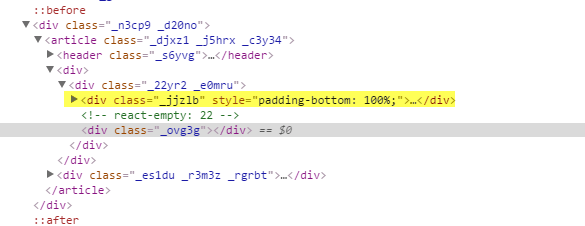 class = "_ jjzlb"값이있는 DIV가 표시되어야합니다. 그것을 확장하면 앞에서 언급 한 동일한 링크가 표시됩니다.
class = "_ jjzlb"값이있는 DIV가 표시되어야합니다. 그것을 확장하면 앞에서 언급 한 동일한 링크가 표시됩니다.
전반적으로 웹 인터페이스를 사용하면 컴퓨터에서 Instagram을 탐색하는 가장 좋은 방법입니다. 앞으로 Facebook에서 웹 인터페이스를 업데이트하여 해킹없이 고해상도 이미지를 볼 수 있기를 바랍니다. 즐기십시오!